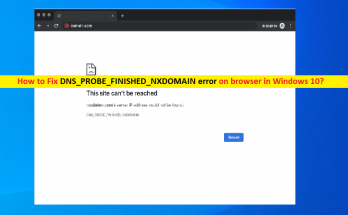
Windows10のブラウザでDNS_PROBE_FINISHED_NXDOMAINエラーを修正する方法[手順]
Windows 10のChromeでの「DNS_PROBE_FINISHED_NXDOMAINエラー」とは何ですか? 特定のまたは特定のWebサイトにアクセスしようとしたときに、Windows10コンピューターのGoogleChromeブラウザーでDNS_PROBE_FINISHED_NXDOMAINエラーが発生した場合は、適切な解決策があります。ここでは、エラーを解決するための簡単な手順/方法について説明します。議論を始めましょう。 「DNS_PROBE_FINISHED_NXDOMAIN」エラー:ブラウザエラーと見なされる一般的なWindowsの問題です。このエラーは通常、Windows10コンピューターのGoogleChromeブラウザーで特定のWebサイトにアクセスしようとしたときに表示されます。このエラーは、ドメインが存在せず、DNSサーバーまたはWebサイトが見つからなかったため、Webサイトにアクセスできないことを示しています。このエラーは、Mozilla Firefox、Safari、MSEdgeブラウザでも発生します。エラーメッセージを見てみましょう。 「このサイトにはアクセスできません www.specific-domain.comのサーバーDNSアドレスが見つかりませんでした。 Windows診断を実行してみてください。 DNS_PROBE_FINISHED_NXDOMAIN」 または 「このウェブページは利用できません DNS_PROBE_FINISHED_NXDOMAIN」 この問題の背後には、WebサイトまたはWebサイトサーバー自体の問題、ブラウザの問題、Windowsコンピュータの問題、インターネット接続の問題など、いくつかの理由が考えられます。安定したインターネット接続と速度があることを確認し、インターネット接続がブラウザでアクセスしようとしているサイトへのアクセスをブロックしていないことを確認する必要があります。 この問題は、コンピュータにインストールされているサードパーティのウイルス対策/ファイアウォールプログラムの干渉、DNSキャッシュの破損、DNSサーバーの問題、およびWindowsコンピュータのその他の問題が原因で発生する可能性があります。私たちの指示で問題を修正することが可能です。解決策を探しましょう。 Windows 10のChromeでDNS_PROBE_FINISHED_NXDOMAINエラーを修正するにはどうすればよいですか? 方法1:PC修復ツールを使用してDNS_PROBE_FINISHED_NXDOMAINエラーを修正する 「PC修復ツール」は、BSODエラー、DLLエラー、EXEエラー、プログラム/アプリケーションの問題、マルウェアやウイルスの問題、システムファイルやレジストリの問題、その他のシステムの問題を数回クリックするだけで簡単かつ迅速に見つけて修正する方法です。 PC修復ツールを入手する 方法2:TCP / IPプロキシ設定を変更する ステップ1:Windows検索ボックスを介してWindowsPCで「ネットワークと共有センター」を開く ステップ2:[アダプタ設定の変更]オプションをクリックし、ネットワークアダプタを右クリックして、[プロパティ]を選択します 手順2:[インターネットプロトコルバージョン4(TCP / IPv4)]を選択し、[プロパティ]をクリックします。プロパティウィンドウで、[次のDNSサーバーアドレスを使用する]オプションを選択し、[優先および代替DNSサーバーアドレス]フィールドに「8.8.8.8」と「8.8.4.4」と入力し、[適用]と[OK]ボタンを押して変更を保存します。完了したら、エラーが解決されたかどうかを確認します。 方法3:Winsockプログラムをリセットする ステップ1:Windows検索ボックスで「cmd」を押し、「Shift + …
Windows10のブラウザでDNS_PROBE_FINISHED_NXDOMAINエラーを修正する方法[手順] Read More